P.s гайд не мой но оч полезный =)
И так, из собственного опыта и тестах на лабораторных кроликах (сопартийцы и сокланы), решил выложить небольшой гайд по универсальной настройке клиента для уменьшения лагов на осадах и ТВ
Прежде чем начну дам один совет - не пожалейте 500-700 баксов на хороший комп...Не знаю как в России, но в Украине за 500 бачинских можно собрать нормальный современный комп с 16 гб оперативы, 4 ядерным процом и ssd накопителем (речь не идет о самых крутых моделях). Если же вы бедный студент, то читайте статью дальше.
Оптимизация клиента игры
После нижеперечисленных модификаций в игру следует заходить не через апдейтер, а через system - > l2.exe
1) заходим в папку system ищем файл \"soulshots.int\" и удаляем его. Этот файл отвечает за анимацию взрувов сосок. Существенно влияет на производительность на мас замесах когда у 200-300 человек ежесекундно срабатывают соски.
2) Скачиваем программу l2antilag (Кликабельно) (дам подсказку: официальный сайт у них находится на ucoz\'e). Эта программ позволяет в удобном интерфейсе модифицировать файл l2.ini . Бан за использование этой программы вы не получите, так как она позволяет настроить исключительно ваш интерфейс, не затрагивая пакеты сервера и не давая вам преимуществ перед другими игроками.
Итак скачиваем прогу, распаковываем её в любом месте и запускаем l2antilag.exe . Появится менюха программы.
Для начала нужно указать путь к папке system. Нажимаем на \"+\", находим папку system в клиенте игры и нажимаем \"ок\". Теперь в программе, в графе \"мои папки\" у вас появится путь который вы указали к папке system.
Далее программе нужно считать настройки файла l2.ini. Делаем как на скрине ниже: Выделяем левой кнопкой мышки путь который мы указали к папке system и жмем на стрелочку которая находится сразу под \"+\"
Если вы все сделали правильно, то колонки в правой части программы у вас проставятсо галочки и в графе \"размер кеша\" появятсо циферки.
Приступаем непосредственно к настройке:
а) Размер кэша - чем больше оперативы, тем больше можно ставить, но не фанатеть, так как слишком большой размер кеша - будет критовать окна. Ставим 64 или 128
б) Details textures - убираем галочку
в) TripleBuffering - если видяха не бортовая и не очень допотопная - ставим галочку
г) UseTrilinear - убрать галочку
д) UseVsync - надо экспериментировать, я убрал галочку
э) NoDynamicLight - поставил галочку
ж) Включить флеш окно - ставим галочку
з) Использовать рамку - кому как нравитсо - я сначала бегал без неё, потом включил, ибо при загрузке 10+ окон - без рамочки невозможно их уменьшить меньше чем 800*600 пкс
й) запускать в полный экран - убрать галочку
к) Подгрузка зон - я поставил галочку - уменьшились фризы на переходах из одной зоны в другую
л) показывать имя - галочку ставим
м) Дистанция - растояние до персонажей, если поставить 20000 - ники персов будут видны ещё на горизонте, без наведения на них мышкой...если комп гоуно - не советую ставить больше 2000
Переходим в следующую вкладку - это такие вертикальные кнопочки без надписей, которые находятся между правой и левой частью прогрограммы
а) Скорость интернета: у каждого свое...я поставил 40000
б) Скорость сети: 40000
Остальное оставляем по умолчанию
Следующая вкладка
а) Резкость текстур : Очень важный параметр. По умолчанию стоит -0.5 . Я поставил просто 0.5 и у меня существенно снизились тормоза, но слегка смазались текстуры...Чем выше значение - тем более смазаные текстуры...чем ниже значение тем более резкие текстуры.
б) Территория: ставим 5.0
в) Искры и пр: убрать галку
г) Ореолы света: Убрать галку
д) Дополнительные слои текстур: Убрать галку
е) Дополнительный источник света: Убрать галку
ж) Все остальные настройки ставим UltraLow
Следующая вкладка отвечает за звук. Звук в игре нужно вообще выключать, так что ничего не меняем.
С настройками разобрались. Теперь нажимаем \"Принять Изменения\"
Заходим в игру через system - l2.exe
Для того чтобы вернуть всё на место - достаточно зайти в игру через апдейтер, или же заменить в папке system раннее сохраненный файл l2.ini
На графику настройки почти не повлияли, зато пока делал гайд настроил линягу на рабочем компе - стала летать даже в полный экран
3) Настройки внутри игры!
а) заходим в игру и открываем настройки. Вкладка \"Видео\".
На осадах: ставим галочку на \"минимальные настройки\" и скрол \"лимит pc/npc\" до упора влево.
Для бытовой игры: Убираем галочку с \"минимальные настройки\". Убираем все галочки кроме \"фильтр текстур\" . Настройки Текстуры, Детализация, Анимация - ставим на \"низко\". Местность, Персонажи \"далеко\" или \"очень далеко\". Погода \"нет\". Лимит pc/npc - максимум вправо.
4) В белом чате пишем .cfg
Откроется консоль с настройками. Нас интересует только \"Отключить анимацию бафов\" , нажимаем напротив на кнопку \"оn\".
Запускаем L2 через Game Prelauncher
Game Prelauncher — это популярный полный оптимизатор системы Windows, созданный специально для игр. Превращает Windows в игровую платформу, в которой все ресурсы компа отдаются только игре.
По своему опыту и опыту моих сопартийцев скажу, что после того как Вы один раз поиграете через эту программу (особенно на замесах) - Вы уже не сможете играть в л2 без неё.
И так качаем программу (тут же есть видео инструкция по настройке). Устанавливаем, распаковываем, крякаем - разберетесь сами.
Далее запускаем установленную программу программу через файл Game_Prelauncher.exe
Видим вот такой интерфейс:
1) Нажимаем кнопку "добавить" и "далее" . Программа нас просит добавить список программ необходимых для запуска. Далее делаем все как в пункте 2:
2) Нажимаем "Обзор" - в проводнике ищем папку с Lineage 2, находим внутри папку system и в ней находим ярлык l2.exe - кликаем на него дважды левой кнопкой мышки. Все - Линейку мы добавили. Но кроме линейки нужно добавить так же "мамблу" или "РК" - чтобы общаться с сопартийцами, возможно Вы захотите добавить браузер, для того чтобы можно было читать форум и т.д. Добавляем экзешники нужных программ таким же образом как и Линейку.
ВНИМАНИЕ! Если Вы запускаете интернет через какую-нибудь программу - её тоже следует добавить в этот список - иначе Вы не сможете выйти в интернет.
3) После того как мы добавили в список все необходимые программы у нас должно получится чтото вроде этого:
4) Нажимаем "далее" . Ставим галочку напротив "не запускать оболочку Windows". Снова жмем "Далее"
5) Выбираем тип подключения сети. Если играете через Ноутбук - выбираем Wifi . Если у Вас интернет через кабель - выбираем пункт "Интернет через сеть, ADSL" . Если у Вас 3G или любой другой мобильный интернет - Ставим "Отключить интернет соединение" и перечитываем пункт 2 . Убираем галочки с "Включить Windows live" и "Включить PunkBuster" (PunkBuster нужен для игры в БатлФилд и другие Origin). Жмем "Далее"
6) Вводим название для наших настроек. Например "L2name". Жмем "Сохранить".
Все, Линейка готова к запуску с программы. Должно получится вот так:
Далее все просто - нажимаете кнопку "ПУСК" - соглашаетесь на перезагрузку.
Компьютер перезагрузится очень быстро и запустит все указанные в списке программы автоматически.
ВНИМАНИЕ! Не пугайтесь черного экрана с часиками. Напоминаю что мы ставили галочку "не запускать оболочку Windows". Таким образом наш компьютер использует минимум ресурсов на поддержку Операционной Системы и способен выделить гораздо больше ресурсов на игру. По опыту скажу, что это порядка 25-40% прирост к производительности. Несмотря на мои 3гб оперативной памяти - я играю в мас замесах без единого лага.
ВНИМАНИ! Чтобы вернуть Windows в обычный режим - нажмите в программе кнопку "Вернуть".
Примечание! Через Кнопку "Опции - выполнить" можно запускать нужные программы прямо в игровом режиме. Например если нужно во время игры запустить Skype, а Вы его не добавили изначально в список программ.
Всем спасибо за внимание, задавайте вопросы, дополняйте, критикуйте.